|

©Copyright by Sina
07.09.2009
Dieses Tutorial stammt
allein aus meiner eigenen Handschrift
Es darf ohne meine
Zustimmung weder kopiert noch auf anderen Seiten
zum Download angeboten
werden. Die von mir verwendeten
Materialien stammen aus Tubentauschgruppen.
Das © Copyright liegt
allein bei den jeweiligen Herstellern.
Bild 329 Western
Bitte setzt die
Logos der Künstler auf euren Bildern


 |
Nimm den Pfeil als Positionszeichen mit! |
du
brauchst für dieses tut
PSP X2, aber es geht auch mit niedrigeren versionen
das
material dazu :
bekommst du hier
du brauchst:
1 maske,
filter: fm tile tools>blend emboss bekommst du hier:
hier
filter: xero> porcelain bekommst du hier:
hier
filter: unlimited2> paper textures bekommst du hier:
hier
entpacke alles
die filter in den plugin ordner und los gehts.............
****************************************************************************************
nun
psp programm öffnen und alle dateien aus dem zip öffnen
1.
öffne neues transparentes bild 550x450
suche dir auf der vordergrundfarbe eine helle farbe aus deinem bild
#d6cbe5 und eine dunkle hintergrundfarbe #81768b
erstelle auf der vordergrundfarbe einen farbverlauf
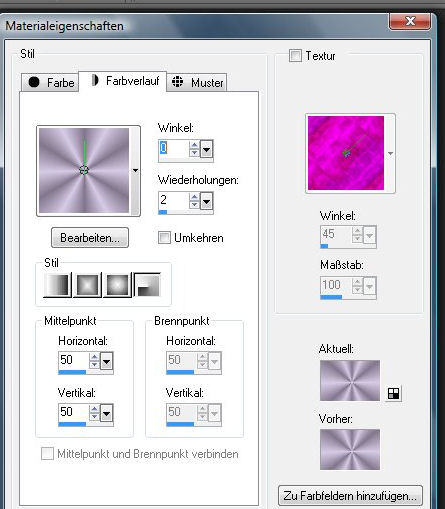
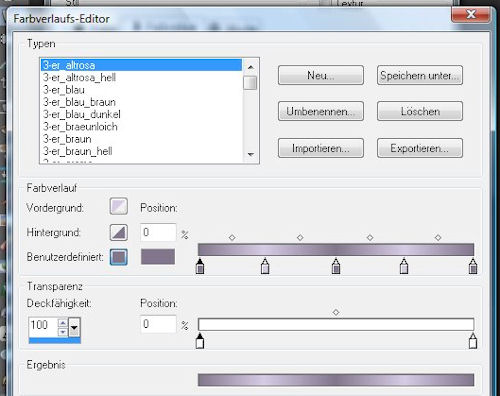
~~~~~~~~~~~~~~~~~~~~~~~~
fülle dein blatt mit der dunklen farbe, effekte, filter unlimited2, paper
textures, hemp paper1, standardeinstellung,
ebenen, neue rasterebene, fülle mit der hellen farbe, öffne die maske sax-flux, gehe zurück zu deinem
bild und
aktiviere es, ebenen, neue maskeneben, aus bild,
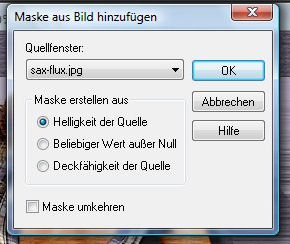
gehe zum ebenenmanager, rechte maustaste, zusammenfassen, gruppe
zusammenfassen, gehe zurück zu deinem bild, effekte,
3d effekte, schlagschatten 2, 2, 100, 5 schwarz, bild, grösse ändern,
verkleinern 80%, effekte, fm tile tools, blend
emboss, standardeinstellung,
~~~~~~~~~~~~~~~~~~~~~~~~
2.
öffne ein tubes mit einer schönen lady und füge sie als neue ebene in dein
bild ein, effekte, fm tile tools, blend
emboss, standardeinstellung, effekte, 3d effekte, schlagschatten 2, 2,
100, 5 schwarz, schlagschatten 15, 15, 60, 5
schwarz,
~~~~~~~~~~~~~~~~~~~~~~~~~~~~~~
3.
öffne das tube des cowboys
und füge ihn als neue ebene in dein bild ein, rechte maustaste, mischmodus;
helligkeit vor-
version, deckfähigkeit; 70%, effekte, 3d effekte, schlagschatten 2, 2,
100, 5 schwarz, schlagschatten 15, 15, 50, 5
schwarz, ebenen, zusammenfassen, sichtbar zusammenfassen, bild, rand
hinzufügen, 1pixel helle farbe,
bild, leinwandgrösse
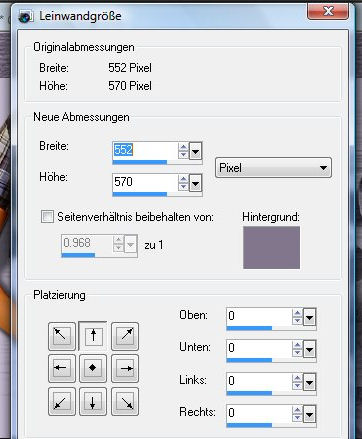
aktiviere dein auswahlwerkzeug, ziehe eine auswahl unten am fuss des
bildes
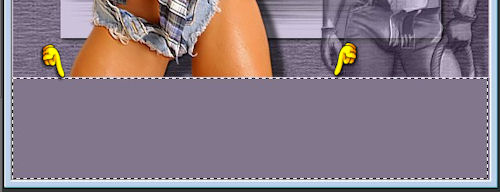
ebenen, neue rasterebene, fülle die mit der dunklen farbe, effekte,
textureffekte, jalousie,
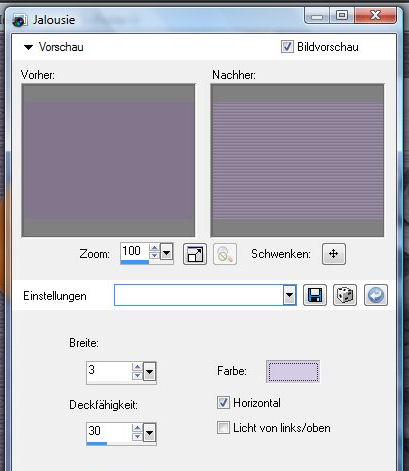
auswahl aufheben, aktiviere das formenwerkzeug und suche dir eine schöne
form und ziehe sie im unteren teil des
bildes auf, ebene, umwandeln in rasterebene, effekte, 3d effekte,
schlagschatten 2, 2, 100, 5 schwarz, effekte, fm
tile tools, blend emboss, standardeinstellung, effekte, 3d effekte,
schlagschatten 10, 10, 50, 5 schwarz, ebene,
duplizieren, bild vertikal spiegeln, dass es diesen schönen rand gibt an
der form sollte bei der vordergrundfarbe
der farbverlauf sein und beim hintergrund die dunkle farbe,
~~~~~~~~~~~~~~~~~~~~~~~~
4.
aktiviere dein textwerkzeug, erstellen auf vektor, schreibe titel oder
name, ebene umwandeln in rasterebene, effekte,
3d effekte, schlagschatten, 7, 7, 50, 5 schwarz, ebenen, neue rasterebene,
mache dein wasserzeichen, ebenen, zusammen-
fassen alles zusammenfassen, ziehe mit dem auswahlwerkzeug einen rahmen um
das bild oben
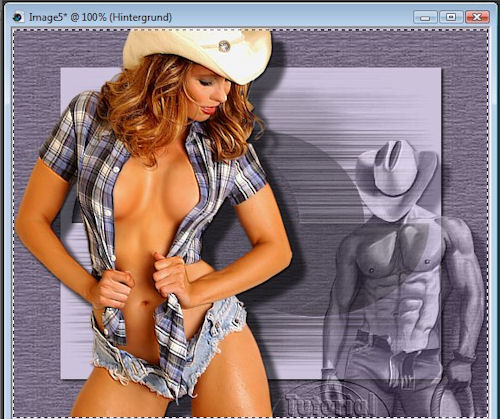
effekte, xero, porcelain, standardeinstellung, auswahl aufheben, bild,
rand hinzufügen, 1pixel dunkle farbe, bild,
rand hinzufügen, 25pixel weiss, markieren mit dem zauberstab, füllen mit
dem farbverlauf, effekte, filter unlimited2,
paper textures, hemp paper1, standardeinstellung, effekte, 3d effekte,
innenfase
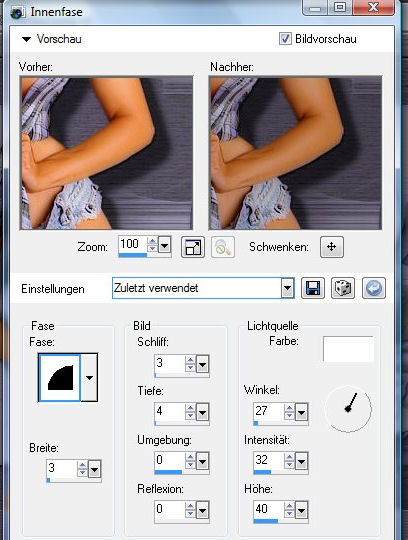
~~~~~~~~~~~~~~~~~~~~~~~~
5.
auswahl umkehren, effekte, 3d effekte, schlagschatten 5, 5, 50, 5 schwarz,
auswahl aufheben, bild, rand hinzufügen,
1pixel dunkle farbe,
~~~~~~~~~~~~~~~~~~~~~~~~
jetzt ist dein bild fertig und du kannst es abspeichern :-)
ich hoffe es hat dir spass gemacht!

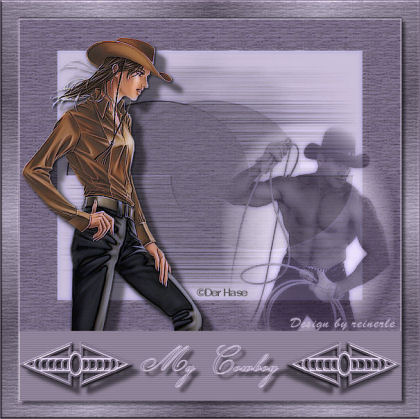
Zürich, 07.09.2009
|